Om du vill byta SIM-kod, börja från nästa steg. Om du vill ställa in en låsskärm på din telefon, hoppa till steg 10. Kontrollera att du har din Public SIM-kod innan du påbörjar den här guiden.
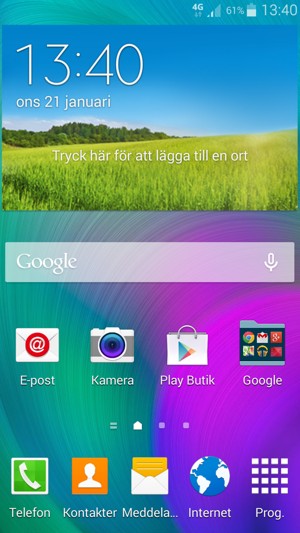
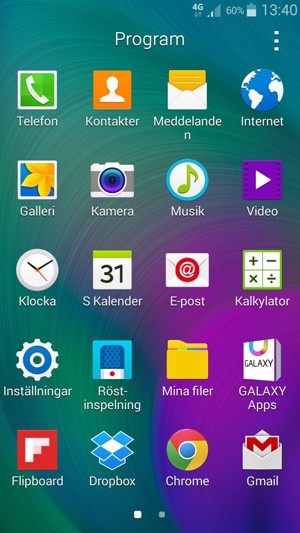
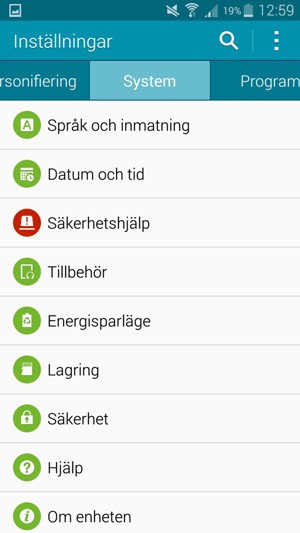
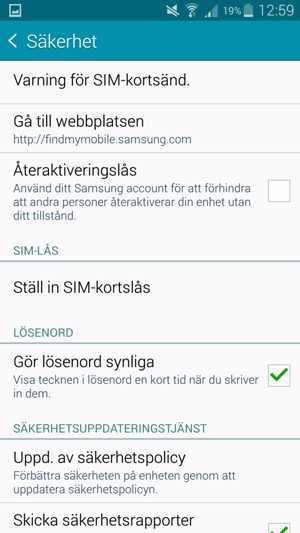
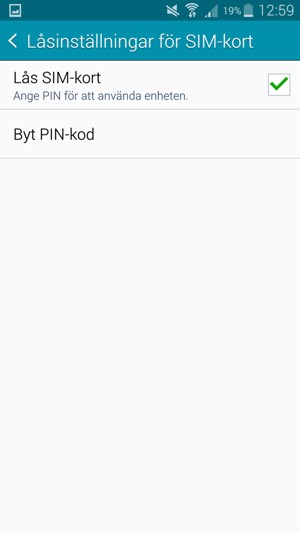
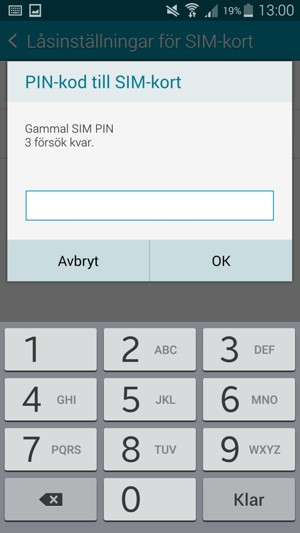
Gammal PIN-kod till SIM-kort
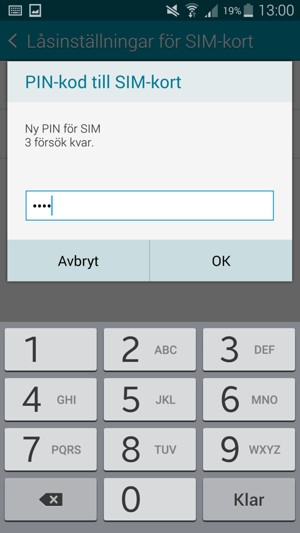
Ny PIN-kod till SIM-kort
Din SIM-kod har bytts.
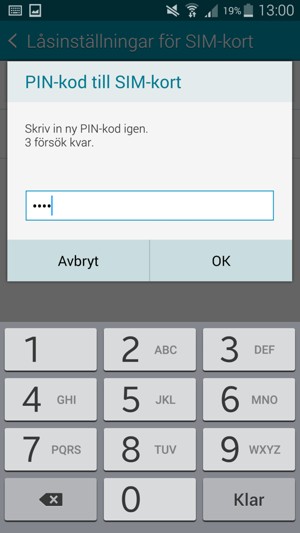
Bekräfta ny PIN-kod till SIM-kort
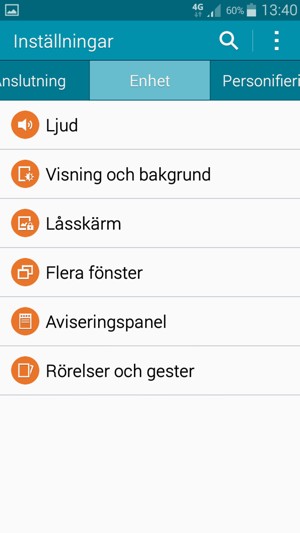
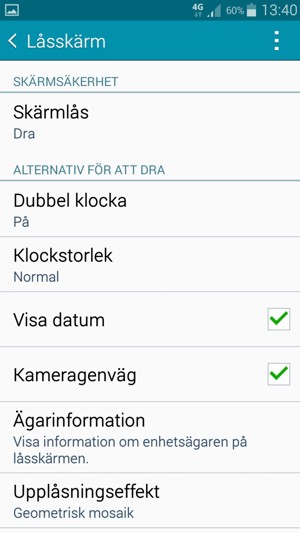
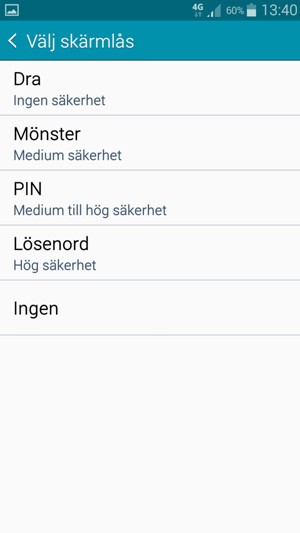
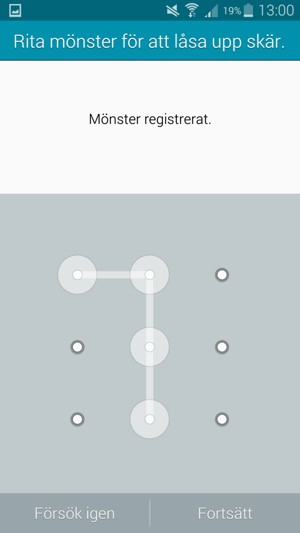
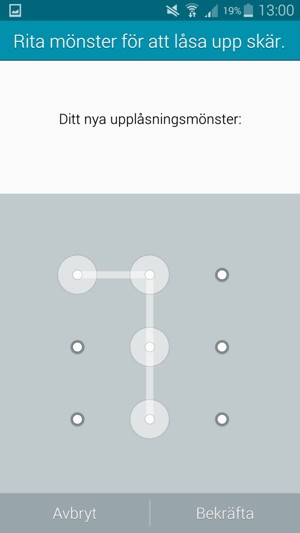
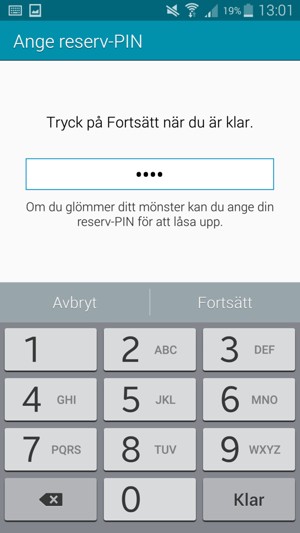
Reserv-PIN
Din telefon är nu säkrad med ett skärmlås.
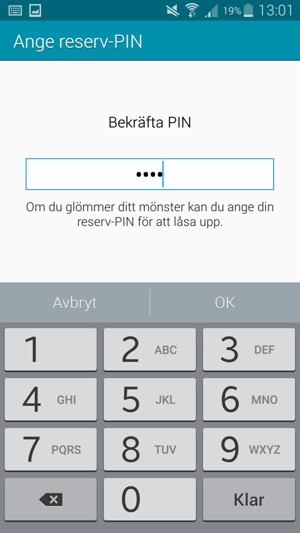
Bekräfta Reserv-PIN